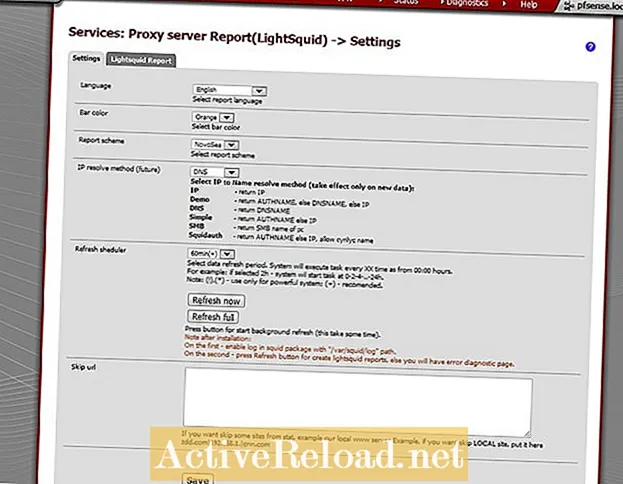Innhold
Sam jobber som nettverksanalytiker for et algoritmisk handelsfirma. Han oppnådde sin bachelorgrad i informasjonsteknologi fra UMKC.
LightSquid gir en enkel og gratis metode for å overvåke internettbruk i nettverket ditt. LightSquid er en blekksprut logg analysator som kjører på pfSense. Ved å parsere gjennom proxy-tilgangsloggene, er pakken i stand til å produsere nettbaserte rapporter som beskriver URL-ene som hver bruker i nettverket har tilgang til.
Denne pakken fungerer bra for både små og store nettverk. Rapportene har noen nyttige funksjoner som lar deg se båndbreddebruk, URL-tilgang etter dato og klokkeslett og topp nettstedrapporter.
Siden LightSquid kjører direkte på din pfSense-ruteren, det er både sentralisert og skjult. Brukere på nettverket har ingen måte å vite at trafikken blir logget og analysert ved hjelp av denne metoden.
Krav til LightSquid
Lightsquid fungerer ved å analysere blekksprutstilgangslogger, så du må allerede ha en Proxy for blekksprut satt opp for å bruke Lightsquid. Jeg setter alltid opp fullmaktene mine i gjennomsiktig modus. På denne måten passerer all brukernes trafikk automatisk gjennom proxyen og lager logger for Lightsquid å se på.
Lightsquid forventer at blekksprutloggene skal lagres på standardplasseringen (/ var / blekksprut / logg), så hvis du har blekksprut konfigurert til å lagre dem et annet sted, må du gå tilbake til den opprinnelige loggplasseringen.
Installere LightSquid
Lightsquid kan enkelt installeres gjennom pfSense pakkebehandling. For å få tilgang til pakkebehandling, klikk på pakker i systemmenyen. Klikk på plussymbolet på høyre side av pakken for å starte installasjonen.
Når installasjonen er fullført, vil det komme en ny oppføring i statusmenyen kalt proxy-rapport.
Konfigurasjon
LightSquid er veldig enkelt å konfigurere, standardinstallasjonsalternativene er helt tilstrekkelige. I det minste vil jeg anbefale å sette oppdateringssyklusen til noe rimelig for dine behov.
For å endre innstillingene for LightSquid, klikk på proxy-rapport som finnes under statusmenyen.
Nedenfor er en forklaring på hver av innstillingene som er tilgjengelige.
- Språk - Språkinnstillingen kan brukes til å endre hvilket språk LightSquid-rapportene vises på.
- Stangfarge - Denne innstillingen lar deg endre fargen på stolpene i rapportene.
- Rapporteringsordning - Tenk på dette som tema for utseendet på rapportene. Grunntemaet er rent og enkelt, men jeg liker best NovoSea-ordningen.
- IP-løsningsmetode - LightSquid prøver å løse IP-adressen til domenenavn. Du kan endre metoden den bruker for å løse IP-ene med denne innstillingen. Etter min erfaring ser det ut til at DNS fungerer best.
- Oppdater skjuleren - Denne innstillingen påvirker hvor ofte blekksprutloggene blir analysert. Hvis du reduserer verdien, blir rapportene oppdatert, men de bruker mer systemressurser. Vær forsiktig så du ikke stiller inn oppdateringssyklusen for å forekomme for ofte. Hvis systemet ikke kan fullføre en oppdatering før en annen blir bedt om, vil du til slutt krasje systemet.
- Hopp over url - Hvis det er noen nettadresser du ikke vil vise i rapportene, kan du liste dem her.
Vise rapportene
For å se LightSquid-rapportene, klikk på proxy-rapport under statusmenyen, og klikk deretter på LightSquid-rapportfanen. Rapportene er veldig intuitive å navigere gjennom. Etter at du har valgt en dag, vil du se en liste over klienter som fikk tilgang til proxyen den dagen.
Når du har valgt en vert fra listen, vil du se alle nettadressene som klienten har tilgang til. Når du klikker på klokkeikonet øverst på siden, vises tidspunktet på dagen da hver URL ble åpnet.
LightSquid rapporterer alt om å bore deg ned etter dag i måneden.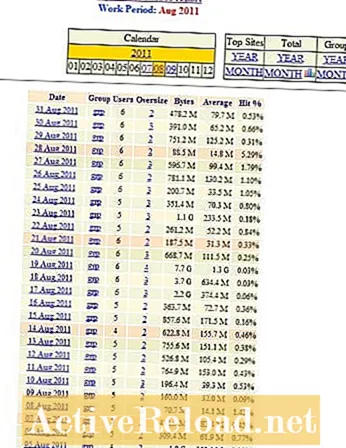




Feilsøking
Feil ved forsøk på å få tilgang til rapportene
Hvis du får en feil når du prøver å se rapportene, kan det hende du må oppdatere dem manuelt. Dette er veldig vanlig hvis du prøver å se rapportene kort tid etter at LightSquid ble installert. For å starte en manuell oppdatering, klikk "oppdater nå" og deretter "oppdater full".
Noen ganger tar det litt tid før de første rapportene genereres. Hvis du har en stor mengde akkumulerte blekksprutlogger, kan det ta enda lenger tid, så vær tålmodig.
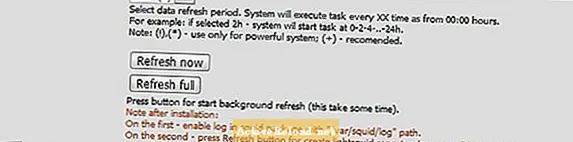
Rapportene inneholder ingen data
Hvis rapportene dine ikke inneholder noen data først, må du sørge for at blekksprut er aktivert og kjører i gjennomsiktig modus. Forsikre deg også om at logging er aktivert i blekksprut og at loggkatalogen er satt til / var / blekksprut / logg.
Du kan SSH inn i pfSense og sjekke blekksprutloggkatalogen for å bekrefte at loggfiler faktisk blir opprettet. Hvis Squid-loggfilene finnes i riktig katalog og rapportene ikke fungerer, er det noe galt med LIghtSquid.
Hvis alt annet mislykkes, kan du prøve å installere LightSquid på nytt.

Denne artikkelen er nøyaktig og sann etter best forfatterens viten. Innholdet er kun for informasjons- eller underholdningsformål og erstatter ikke personlig rådgivning eller profesjonell rådgivning i forretningsmessige, økonomiske, juridiske eller tekniske forhold.